
Sommario:
- Autore John Day [email protected].
- Public 2024-01-30 10:02.
- Ultima modifica 2025-01-23 14:49.

Tenia dos Arduinos Nano compatibili danados, uno no lo reconocía il PC e solo l'encendía el LED de POWER, no conectaba con il puerto USB de ninguna manera. El altro se calienta demasiado.
buscando el segundo para usar el regulador de 3.3v para otro proyecto encontré come solucionar el problema del primero.
Passaggio 1: Comprueba Que Tu Arduino No Se Caliente Al Conectarlo Con USB
Esto es importante para saber si esiste un daño físico de importancia mayor, ya que de estar dañado
- Microprocessore
- Regolatore di tensione
- IC seriale un USB
La soluzione unica sera el reemplazo del dispositivo SMD per altro.
En mi caso no tiene daño físico visible y tampoco se calienta, solo parece estar atrapado en un loop de renicio infinito o no terminar de arrancar ni el microprocessor ni el IC serial a USB ya que no se detecta en ninguna PC.
Según la risoluzione de este caso, el problema es debido a un problema con los voltajes, ya que no era el necesario per iniciar ninguno de sus components a un nivel funcional.
Passaggio 2: verifica il voltaggio dell'ingresso nel connettore USB

En este caso el voltaje que ingresa a la placa Arduino por medio de la conexión USB es la adecuada, sin embargo en algún punto este voltaje se atenúa hasta llegar a 1.6v - 1.9v en el pin 5v
Fase 3: Comprueba Los Voltajes De Salida

En mi caso, el Arduino Nano compatibile solo entregaba 1.6v - 1.9v en el pin de +5va su vez el pin de 3.3v mostraba el mismo valor de voltaje.
Al no superar el voltaje establecido por diseño en el pin "3v3" y no mostrar calentamiento el regulador, descarté algún daño en este, al igual que en los demás circuitos integrados.
si en tu caso los voltajes son mayores a 3.3v o un valor aproximado tolerable en el pin "3v3" è molto probabile che que el regulador este dañado y que este tutorial no te funcione.
Fase 4: Realiza Un Puente Y Comprueba El Funcionamiento



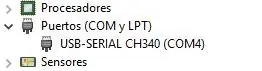
Crea un attacco elettrico tra +5v del connettore USB hacia Vin. te recomiendo utilizar cable de de un extremo macho y el otro extremo hembra para que te sea mas fácil.
Si tu problema es el mismo que el mio, en ese mismo instante debería funcionar el Arduino de nuevo y ser reconocido por l'Administrador de dispositivis de Windows.
Puedes grabar el ejemplo "Blink" del Arduino IDE y comprobar el Correcto funcionamiento de tu placa
Passaggio 5: soluzione finale
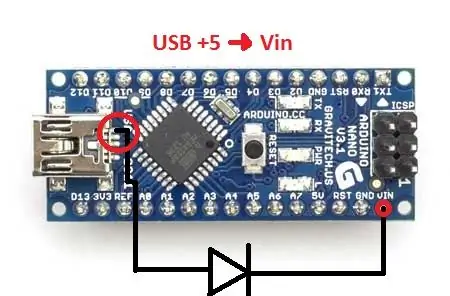
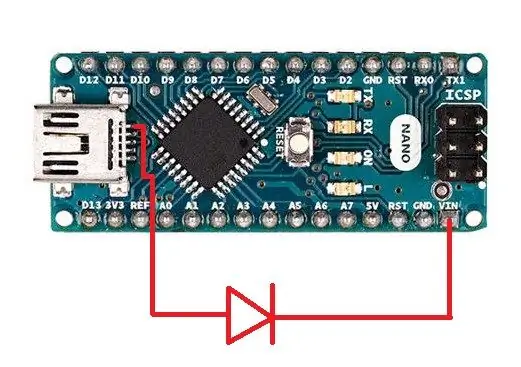

Deberás crear un puente permanente soldando cable de auriculares o alambre esmaltado / magneto, teniendo en cuenta que deberás colocar un Diodo come forma de protección al puerto USB, esto con el fin de evitar voltajes o corrientes de retorno al puerto USB de tu computadora, causa por una mala conexión o mal funcionamiento de un circuito con fuente externa que se este manipulando en el momento.
Consigliato:
Adattatore da Arduino Nano ad Arduino Uno: 6 passaggi (con immagini)

Adattatore da Arduino Nano ad Arduino Uno: Arduino Nano è un simpatico, piccolo ed economico membro della famiglia Arduino. Si basa sul chip Atmega328, ciò che lo rende potente quanto il fratello maggiore Arduino Uno, ma può essere ottenuto per meno soldi. In Ebay ora le versioni cinesi possono essere
Robot che evita gli ostacoli usando Arduino Nano: 5 passaggi

Robot che evita ostacoli usando Arduino Nano: in questo tutorial, descriverò come puoi creare un ostacolo evitando il robot usando Arduino
Clonare qualsiasi telecomando con Arduino Nano: 5 passaggi

Clona qualsiasi telecomando con Arduino Nano: clona qualsiasi telecomando con Arduino Nano
Versano: un pratico dispositivo multifunzione (arduino Nano): 6 passaggi

Versano: un dispositivo portatile multifunzionale (arduino Nano): avevo bisogno di un multimetro maneggevole che potesse essere trasportato facilmente ovunque. Volevo che fosse piccolo e in miniatura in confronto ai normali multimetri. Con ore di codifica e progettazione di circuiti ho finito per realizzare un dispositivo in grado di misurare volt
Arduino Nano Every Case: 4 passaggi

Custodia Arduino Nano Every: hai mai avuto bisogno di un po' di protezione in più per il tuo Arduino Nano Every, o volevi solo una custodia elegante che fosse ancora funzionale e compatibile con la breadboard? Bene, sei capitato nel posto giusto perché oggi ti mostrerò come fare
